Cara melihat Windows di laptop Acer masih belum banyak orang ketahui. Pada dasarnya, versi Windows tersebut sudah bisa dilihat berdasarkan tampilan antarmukanya. Akan tetapi, tetap penting bagi Anda untuk mengetahui bagaimana cara mengeceknya dengan mudah tanpa ribet. Terlebih ada banyak cara yang bisa diterapkan.
Beberapa Cara Melihat Windows di Laptop Acer
Windows merupakan salah satu sistem operasi yang sampai saat ini sudah banyak penggunanya. Hal ini tidak lain karena tampilannya yang cukup mudah dimengerti oleh semua kalangan. Baik itu anak-anak, remaja hingga orang dewasa. Oleh sebab itu, langsung saja simak cara melihat sistem operasi tersebut di bawah ini:
1. Melalui Dxdiag
Proses pengecekan Windows dapat Anda lakukan melalui dxdiag. Tentu pengguna juga akan mendapatkan informasi lainnya yang sangat lengkap. Terlebih, cara mengeceknya sendiri sangat mudah dilakukan termasuk bagi para pemula. Oleh sebab itu, langsung saja terapkan tutorialnya di bawah ini:
Baca juga : Cara Menambahkan Akun Google di Laptop
- Masuk ke jendela Run
- Caranya klik Windows + R pada keyboard
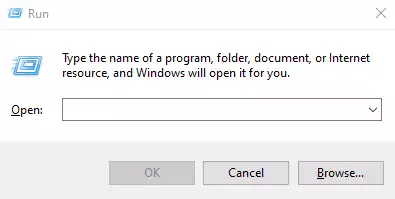
- Setelah itu ketik dxdiag
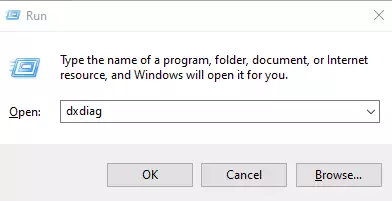
- Selanjutnya tekan OK
- Jika sudah, akan ada jendela DirectX Diagnostic Tools
- Anda dapat mengecek pada bagian Operating System untuk mengecek versi Windows
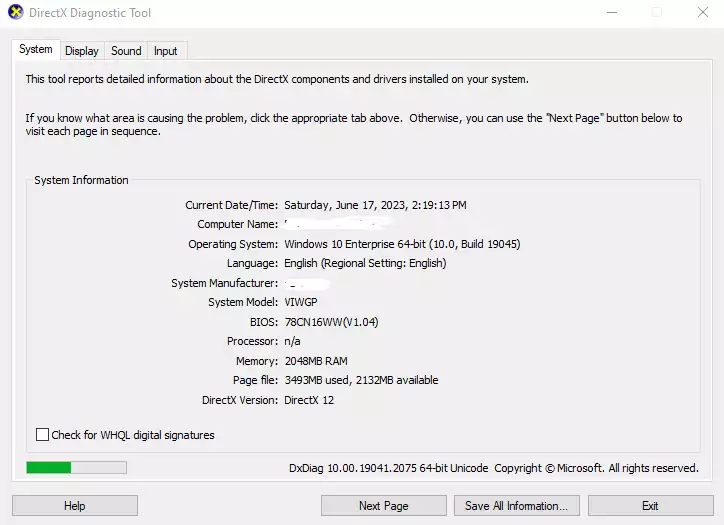
- Selesai
2. Melalui CMD
Anda juga dapat memanfaatkan CMD atau Command Prompt untuk mengecek beberapa informasi pada laptop. Tidak terkecuali versi sistem operasi yang digunakan. Walaupun cukup jarang orang yang memakai cara ini akan tetapi tidak ada salahnya jika ingin mencobanya. Berikut cara selengkapnya:
- Tekan menu Windows + R bersamaan
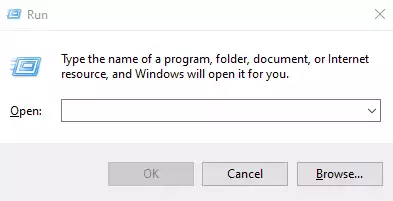
- Tunggu sampai masuk ke jendela Run
- Setelah itu klik opsi CMD
- Klik OK
- Jika sudah, tunggu hingga CMD terbuka
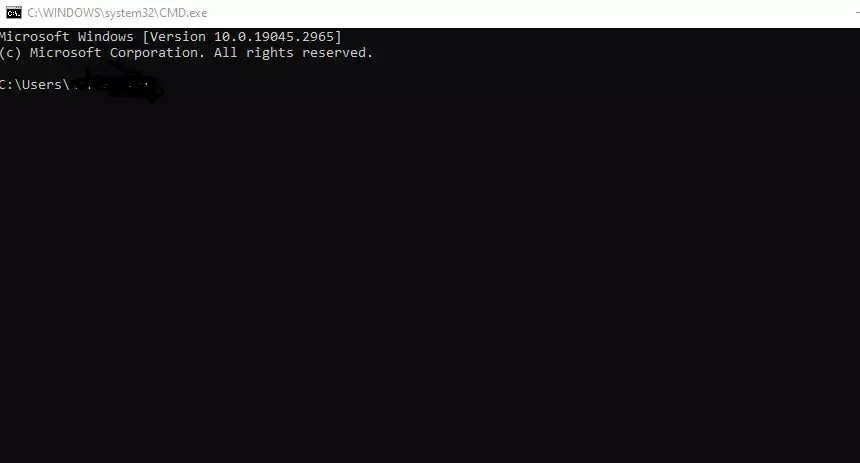
- Masukkan perintah ver
- Selanjutnya klik Enter
- Tunggu sampai terlihat informasi tentang versi Windows pada laptop
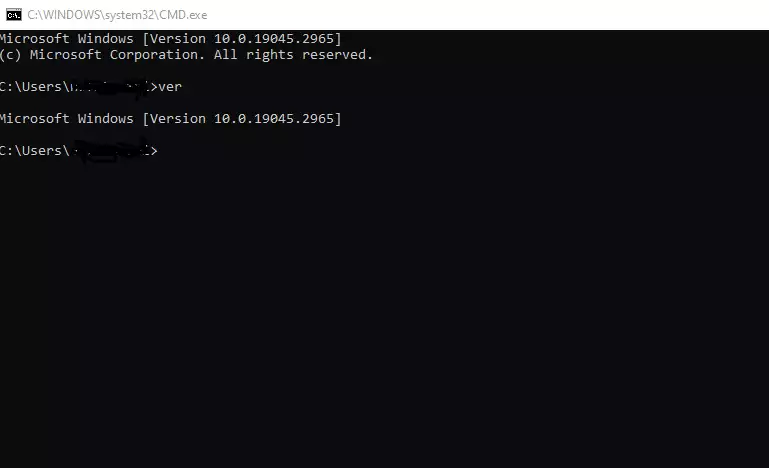
- Anda sudah berhasil melihat versi Windows
- Selesai
3. Melalui Sistem Properties
Pahami bahwa Sistem Properties merupakan salah satu menu yang ada pada Windows dengan fungsi untuk menampilkan data sistem. Tentu saja akan sangat mudah bagi Anda dalam mengecek versi Windows dengan cepat dan praktis. Apabila masih belum mengetahui caranya simak di bawah ini:
- Masuk ke menu Settings
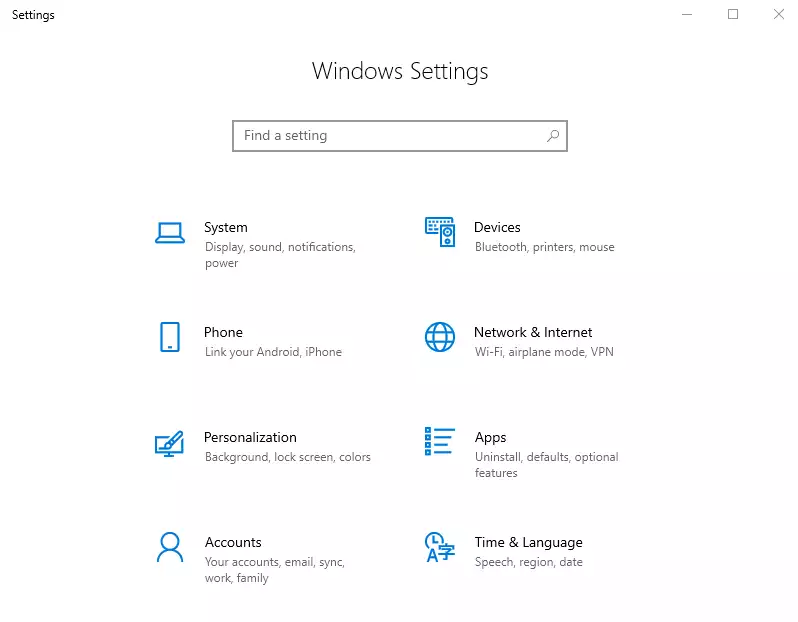
- Lalu klik opsi System
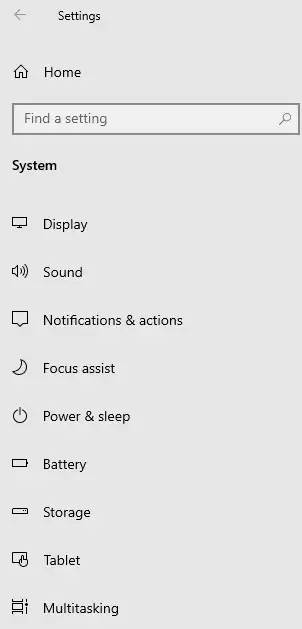
- Setelah itu geser layar ke arah bawah dan klik About
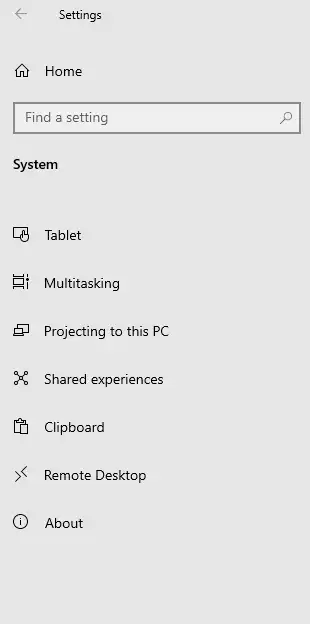
- Jika sudah terbuka geser ke arah bawah
- Cek informasi mengenai versi Windowsnya
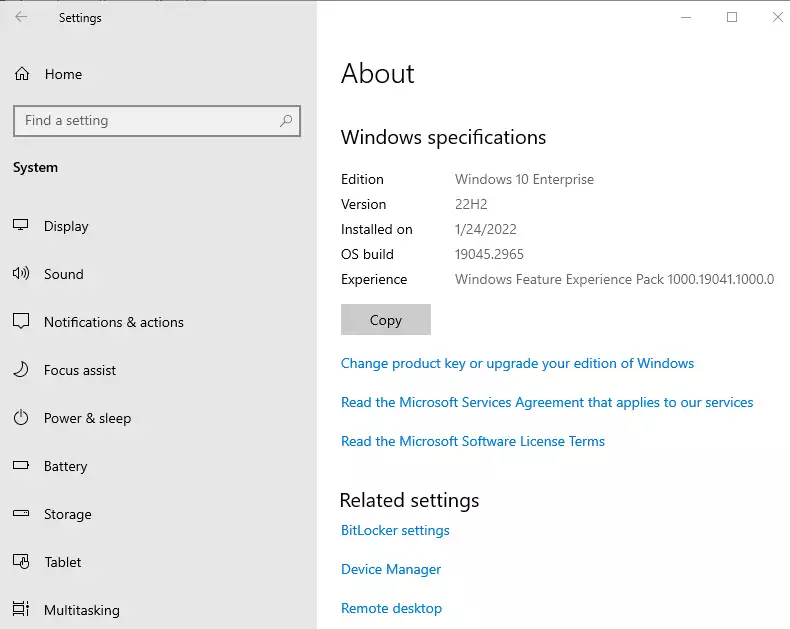
- Selesai
4. Melalui Aplikasi Speccy
Ketahui, bahwa Speccy merupakan salah satu aplikasi yang dapat Anda manfaatkan untuk mengecek spesifikasi laptop dengan langkah mudah. Termasuk untuk menampilkan data-data komponen sebuah perangkat. Baik itu memori, versi Windows, informasi sistem, dan lainnya. Di bawah ini cara mengeceknya:
- Unduh aplikasi Speccy lalu install

- Masuk ke aplikasi Speccy
- Akan ada banyak informasi tentang perangkat Anda
- Masuk ke menu Operating System untuk mengecek Windows
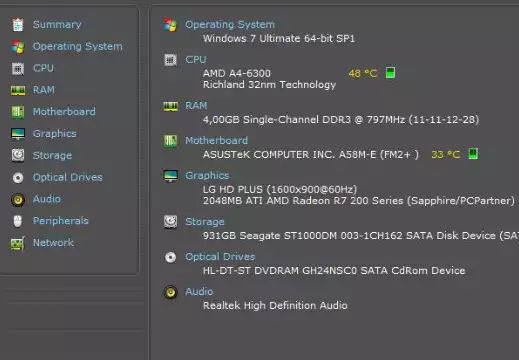
- Selesai
5. Melalui File Explorer
Untuk mengecek versi sistem operasi pada laptop, Anda juga bisa memanfaatkan File Explorer. Tentu saja langkah ini sudah sangat populer bagi pengguna perangkat tersebut karena file ini memang cukup sering diakses. Agar tidak ketinggalan, maka langsung saja ketahui langkah-langkah selengkapnya di bawah ini:
- Masuk ke menu File Explorer
- Anda juga bisa mengaksesnya dengan klik Windows + E
- Setelah itu, pada tulisan This PC klik kanan
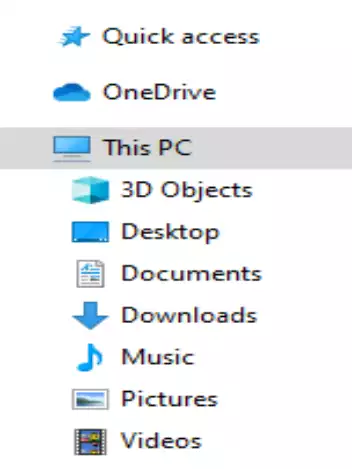
- Jika sudah langsung tekan opsi Properties
- Kemudian lihat versi Windowsnya pada bagian Windows Edition
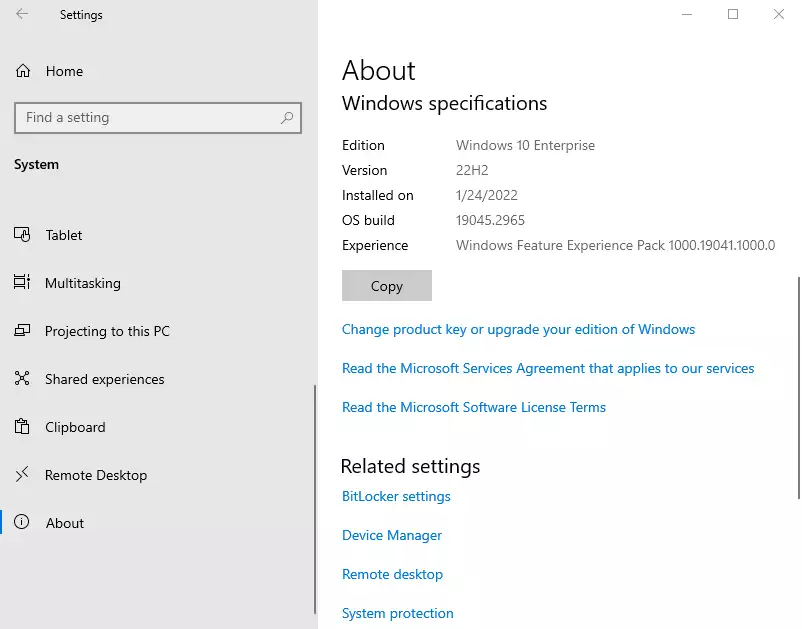
- Selesai
6. Melalui Winver
Apabila Anda ingin mencoba cara yang lainnya, maka bisa juga dengan memanfaatkan aplikasi Winver atau Windows Version. Yaitu salah satu dengan fungsi untuk mengecek versi Windows dari setiap perangkat. Oleh sebab itu, langsung saja terapkan beberapa panduan melihatnya di bawah ini:
- Masuk ke jendela Run
- Yaitu dengan klik Windows + R secara bersamaan
- Lalu ketik Winver
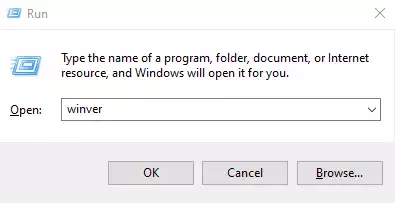
- Tekan Enter atau OK
- Selanjutnya tunggu sampai terbuka halaman baru
- Langsung saja cek versi Windows yang ada di perangkat
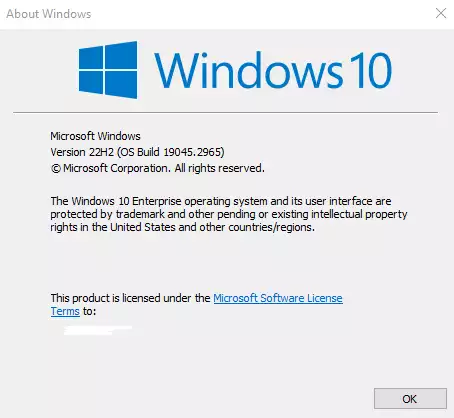
- Selesai
Itu tadi beberapa cara melihat Windows di laptop Acer yang bisa Anda lakukan. Cukup pilih salah satu cara di atas yang terlihat cukup sederhana dan mudah. Tentu seluruh langkah-langkah tersebut dapat digunakan kapan saja serta tidak memerlukan biaya. Langsung saja mengecek pada laptop masing-masing.

Leave a Reply